看板视图
看板视图下,数据按照某个业务字段进行分组,并以卡片的形式显示在对应的分组下,一个卡片代表一个记录,查看数据更加有针对性。
应用场景
- 在固定资产管理中,资产信息中的资产类别分为固定资产和耗材,可以通过资产类别分组的形式查看资产信息。
视图创建入口
在视图栏上面的「 + 」 按钮,选择视图类型(看板视图)创建一个看板视图。
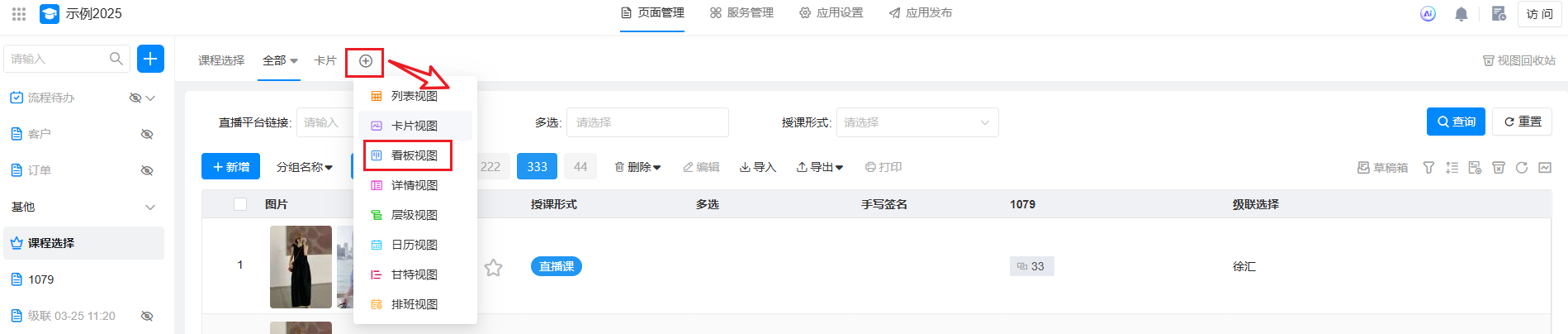
选择看板视图的分组字段,支持的分组字段包括单选、多选、等级、成员、关联表记录(单条)。
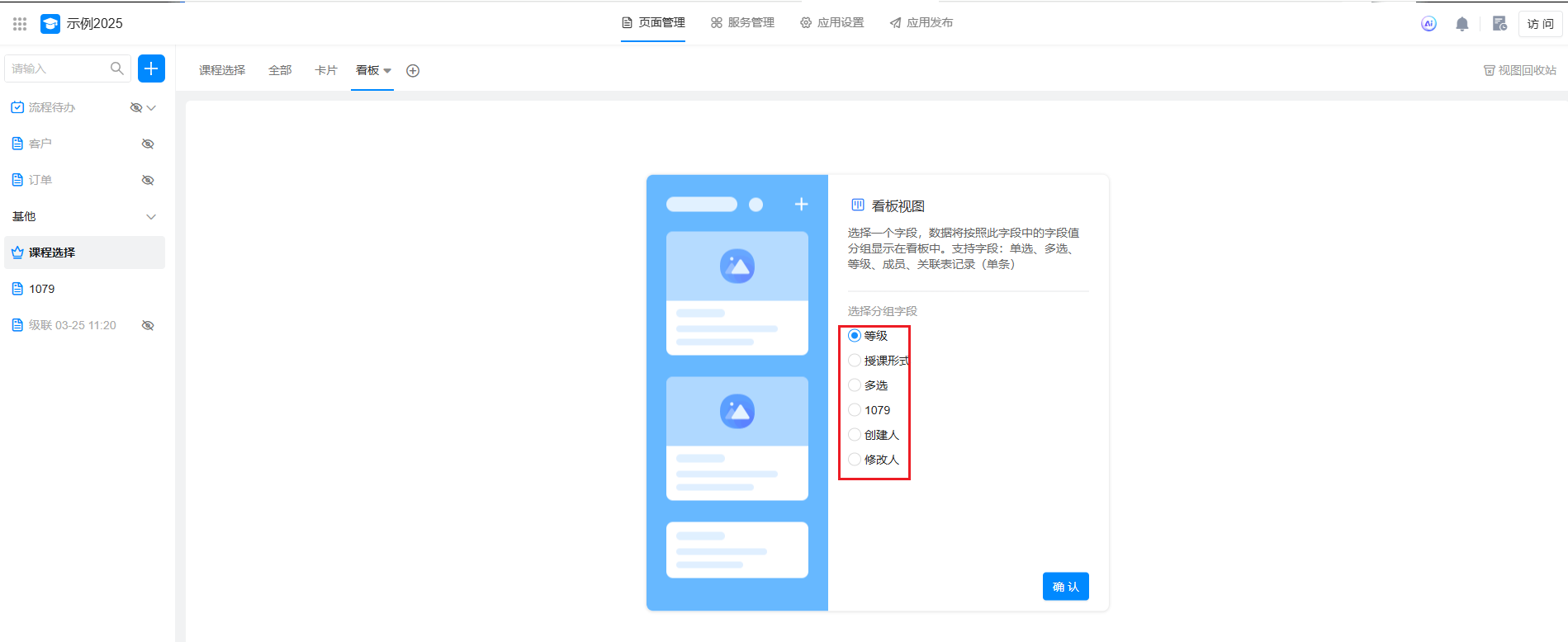
选择分组字段后,默认按有数据的分组和未指定分组展示,未指定分组里面展示的数据是分组字段内容为空的数据;
分组下面的数据以卡片形式展示,默认显示卡片封面和表单设计前面的三个字段。
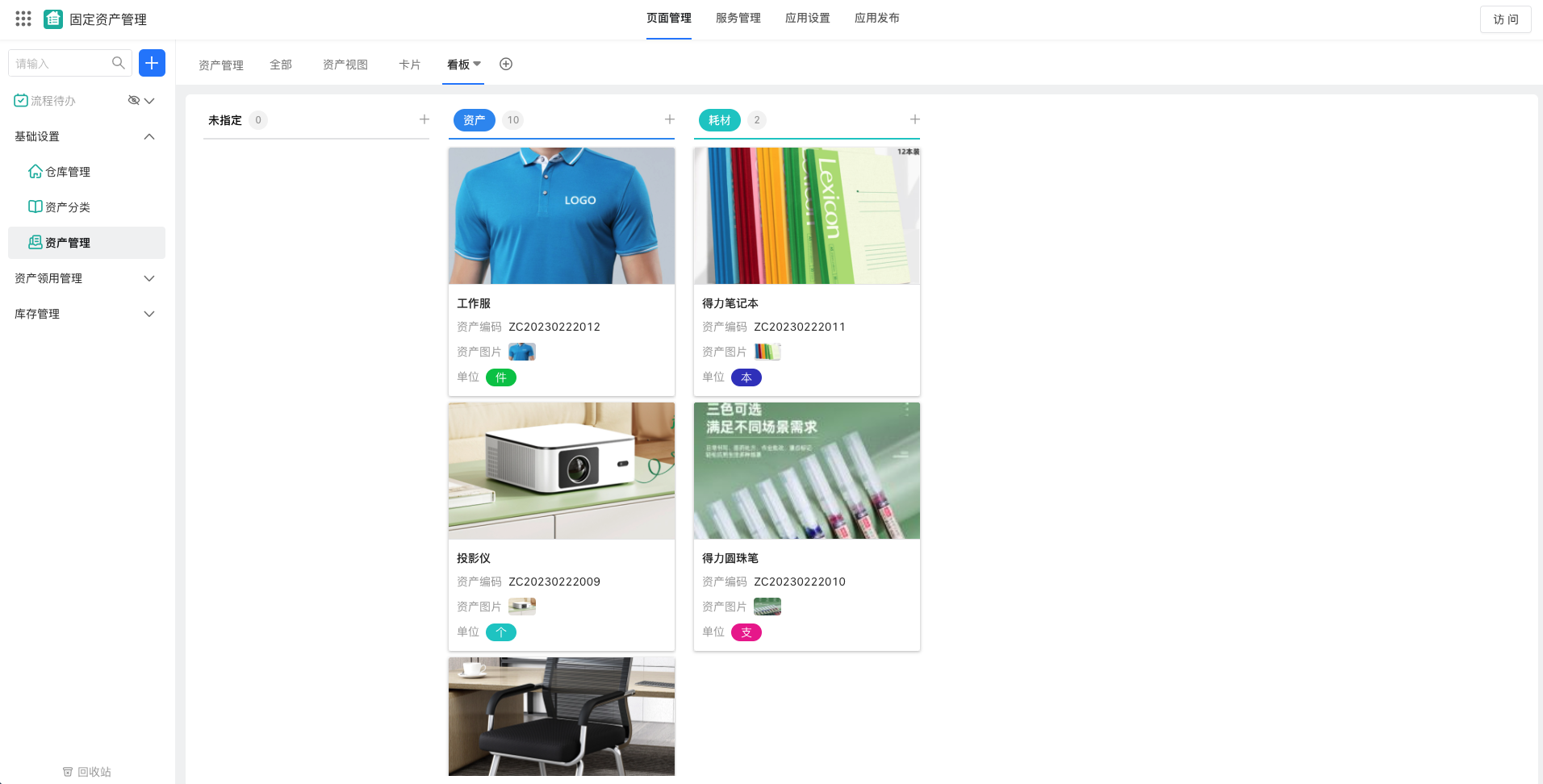
点击分组栏右边的“+”,弹出新增数据弹窗。
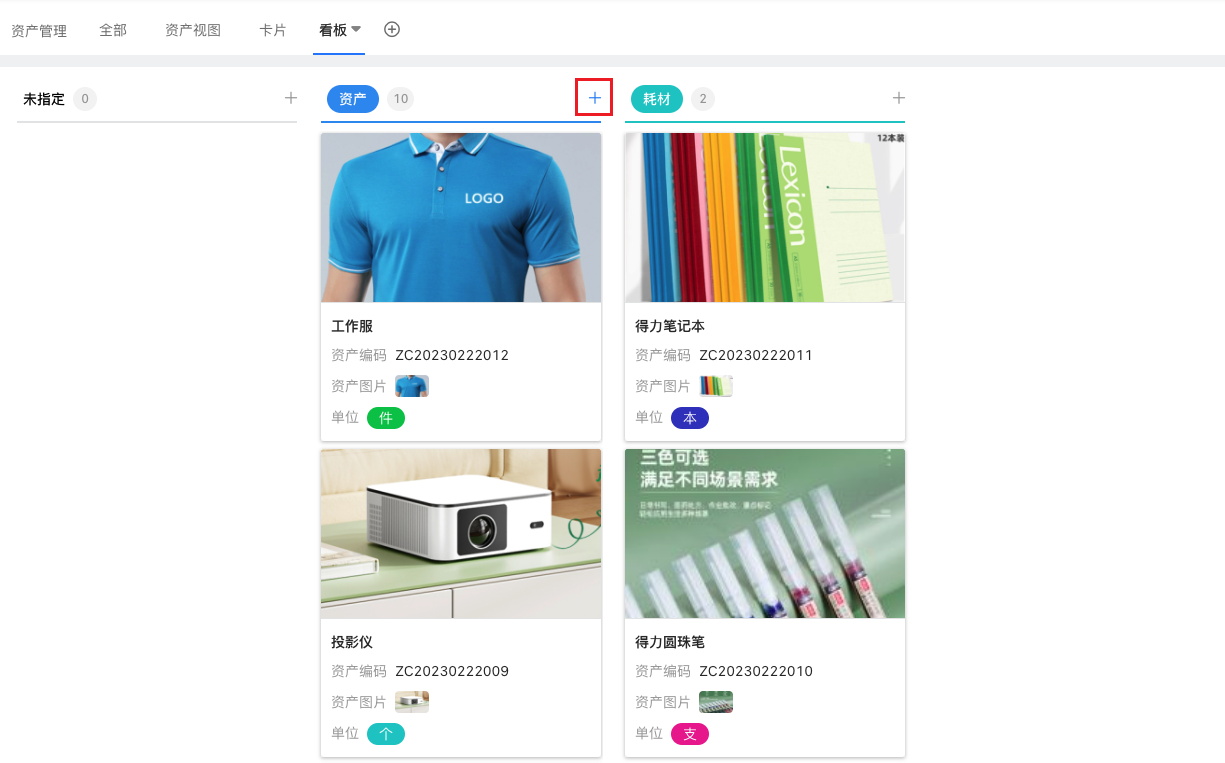
新增数据弹窗默认将分组字段的值填充到表单对应的字段。
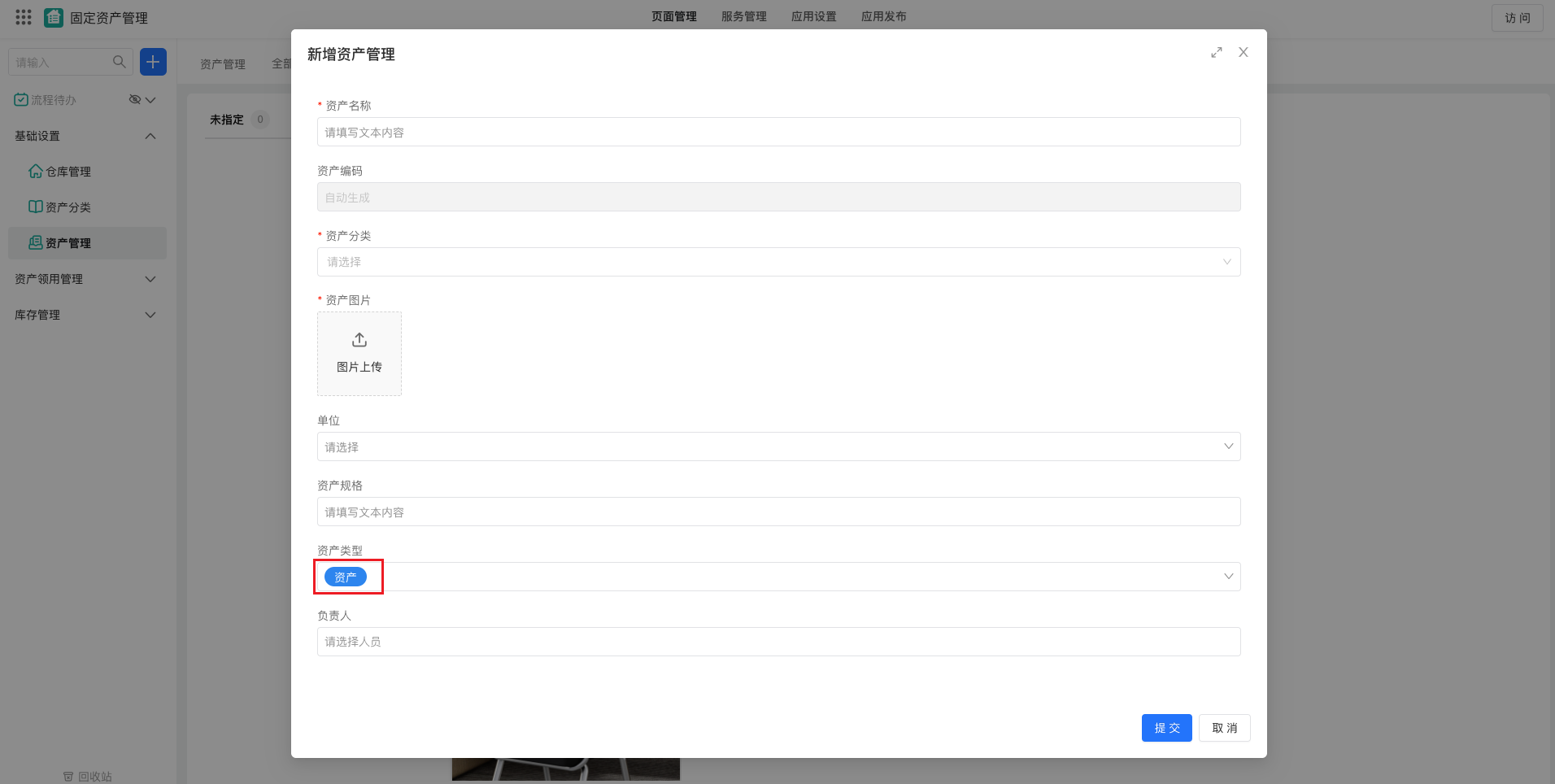
配置看板视图
点击视图栏上面的看板视图,选择「编辑视图」,进入看板视图编辑页面。
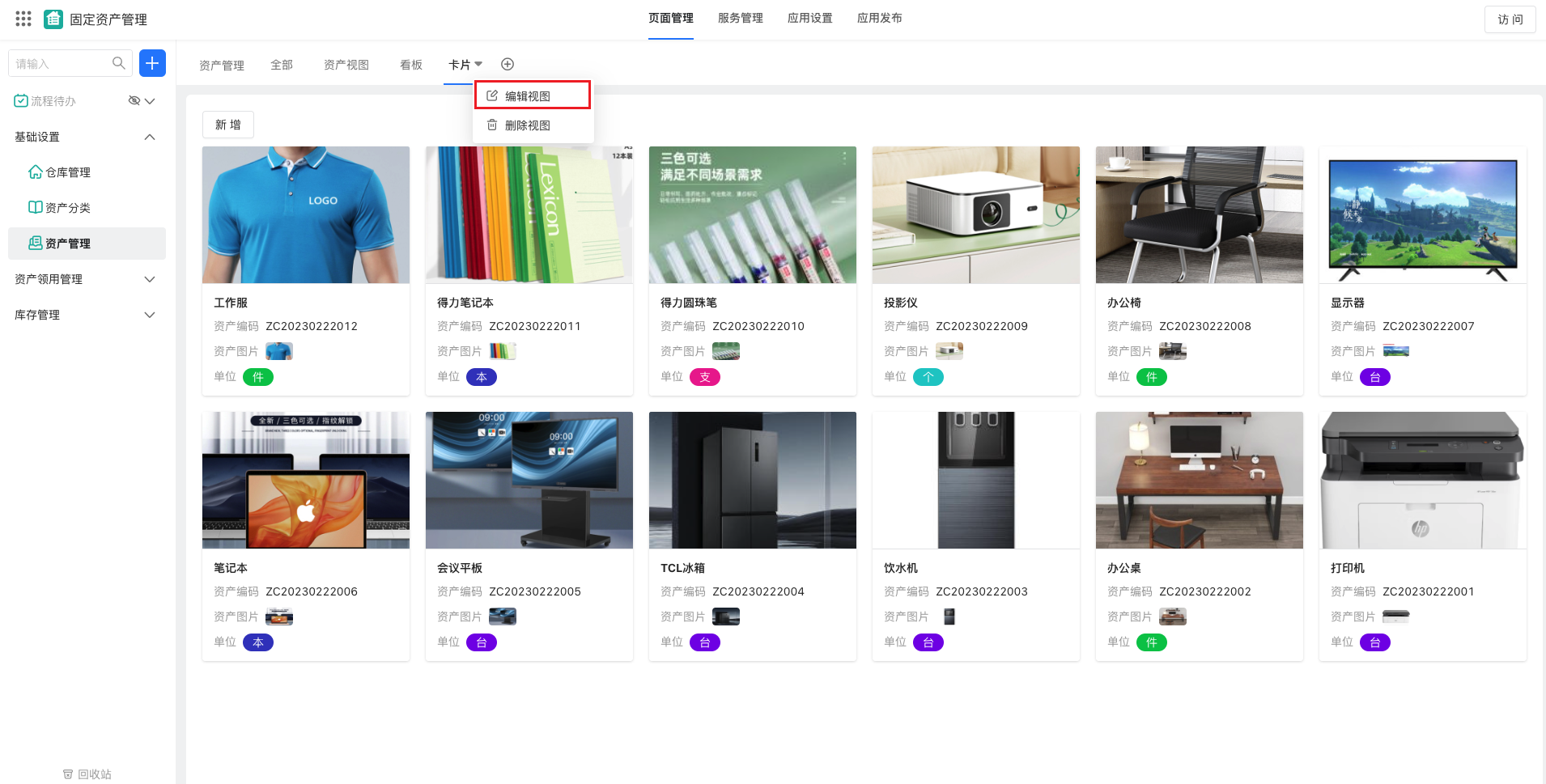
左侧主要通过基础设置(看板数据、风格设置)、数据设置(数据过滤、排序、访问限制)、用户操作(快速筛选、筛选列表、操作管理)。
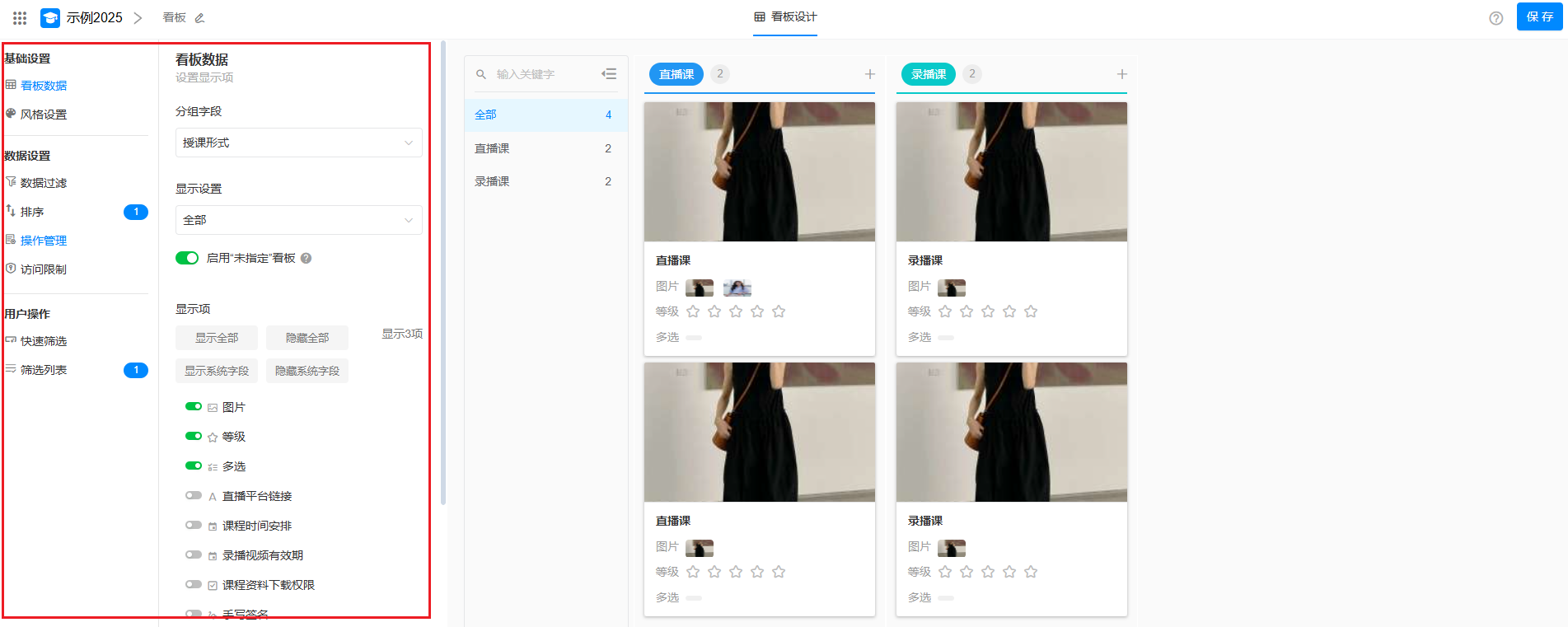
看板数据
可以设置看板分组字段,支持单�选、多选、等级、人员、关联记录字段切换;
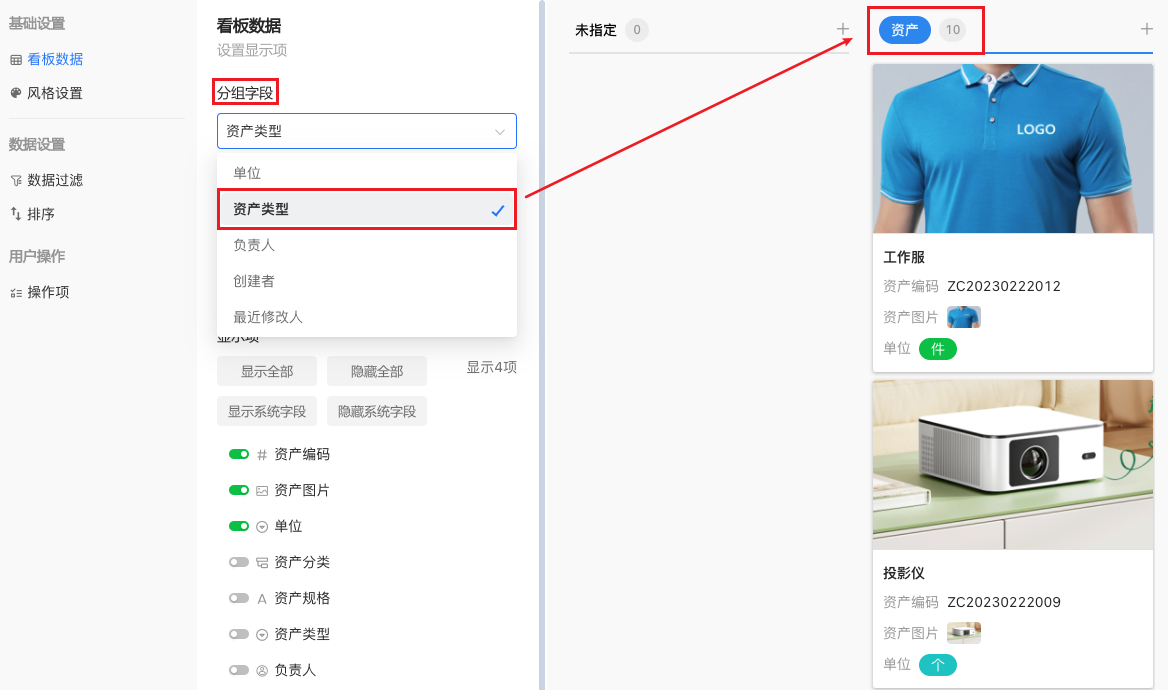
显示设置,支持显示全部、有数据的项、指定项;
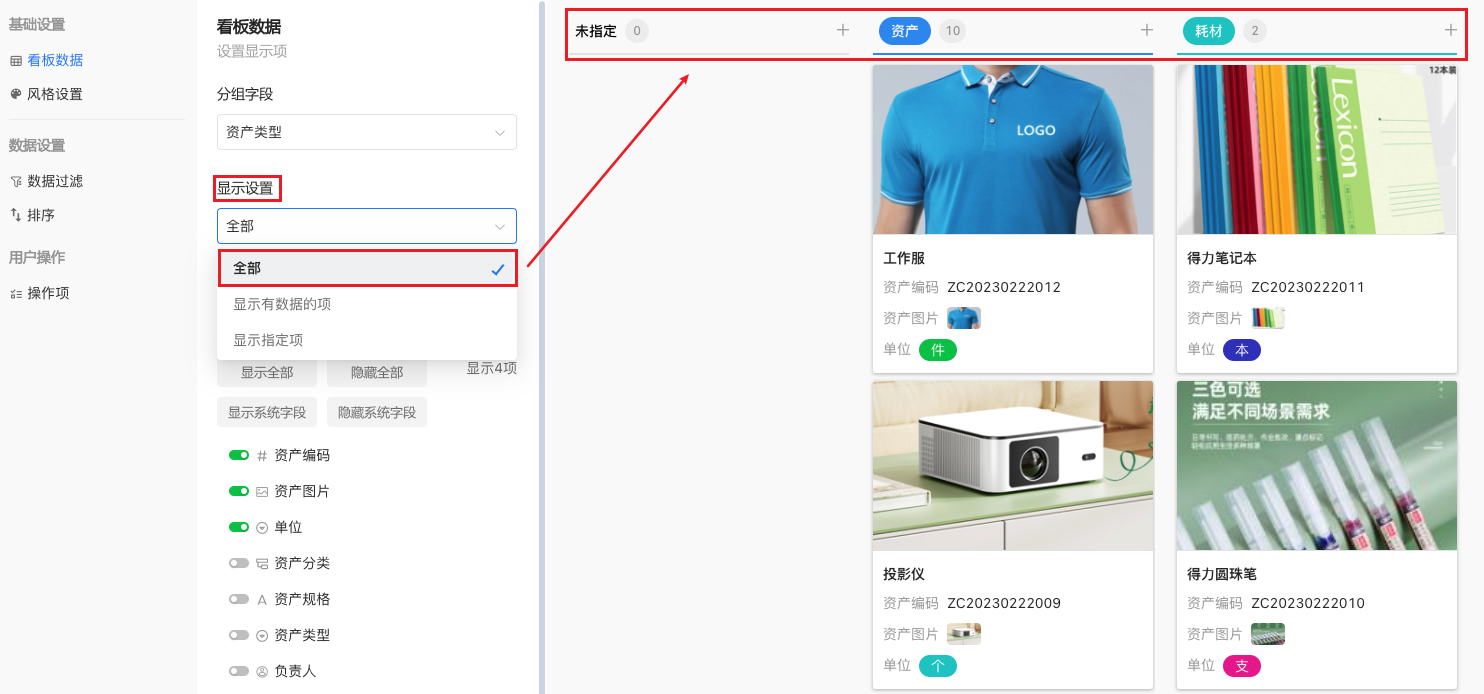
是否启用“未指定”看板,开启后,第1个看板显示“未指定”。
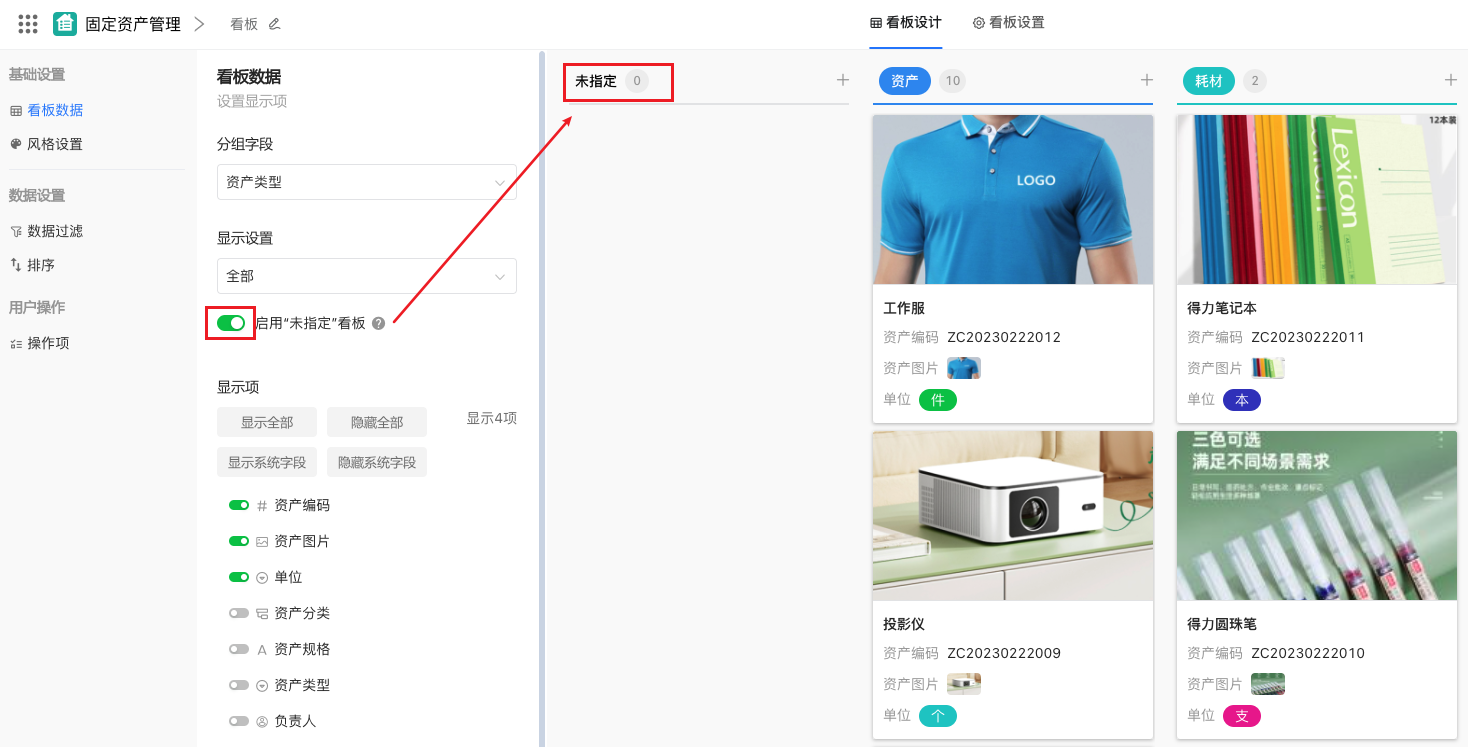
风格设置
风格设置是对分组下面数据的卡片样式设置,根据卡片视图的风格设置一致,详情操作查看卡片视图。
看板视图下的特性功能
- 拖拽记录调整所在看板,拖拽后,实际是改变了分组字段的值。
- 在看板下新建的记录,分类字段的值默认为当前分组的值。
看板数据、数据过滤、排序、访问限制、快速筛选、列表筛选、操作管理
这7项设置属于视图的基础配置,可以参考列表视图的配置,详情操作查看列表视图。
👇文档问题反馈
- 文档中是否有错别字、内容过期、难以理解等问题?点此反馈给我们